«Jeg lurer på hvordan jeg kan se Netflix på FaceTime sammen eksternt. Kan jeg SharePlay Netflix på FaceTime? Er det noen som vet?"
FaceTime gir brukere en praktisk måte å se filmer med venner på. Har du prøvd SharePlay Netflix på FaceTime? Dessverre støtter Netflix foreløpig ikke FaceTimes SharePlay da det har tatt strenge tiltak for å forhindre uautorisert deling. Heldigvis finnes det imidlertid mange alternative metoder som kan hjelpe deg med å løse hvordan du kan se Netflix på FaceTime med venner. Det er her denne artikkelen kommer inn! La oss begynne å utforske!
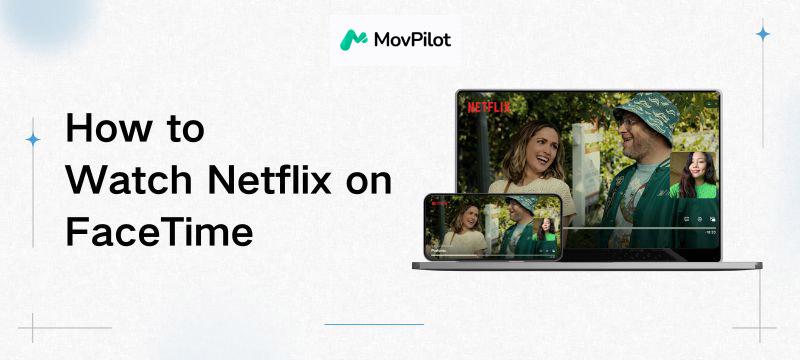
Flere lesninger:
Metode 1. Se Netflix på FaceTime via Direct Screen Share
Selv om du ikke kan se Netflix med venner direkte ved å bruke SharePlay, ikke bekymre deg! Du kan også enkelt lage en fantastisk filmkveld gjennom skjermdelingsfunksjonen til FaceTime. For å sikre en jevn filmopplevelse, anbefales det å forberede følgende på forhånd:
- En iPhone, iPad, Mac
- iOS eller iPadOS 15.1 eller nyere
- macOS 12.1 eller nyere
- Stabil nettverkstilkobling
Deretter, la oss gå gjennom hvordan du deler skjerm på FaceTime og se Netflix sammen.
Trinn 1. Start FaceTime-appen på Apple-enheten din og velg "Ny FaceTime" for å invitere vennene dine.
Trinn 2. Når alle har blitt med, trykk på "Del innhold"-ikonet. Da,
- iPhone/iPad: Trykk på "Del skjermen min" for å gå videre.
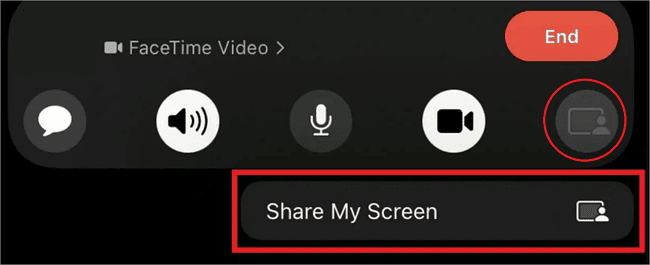
- Mac: Velg "Vindu" eller "Skjerm" for å velge om du vil dele hele skjermen eller bare et spesifikt appvindu.
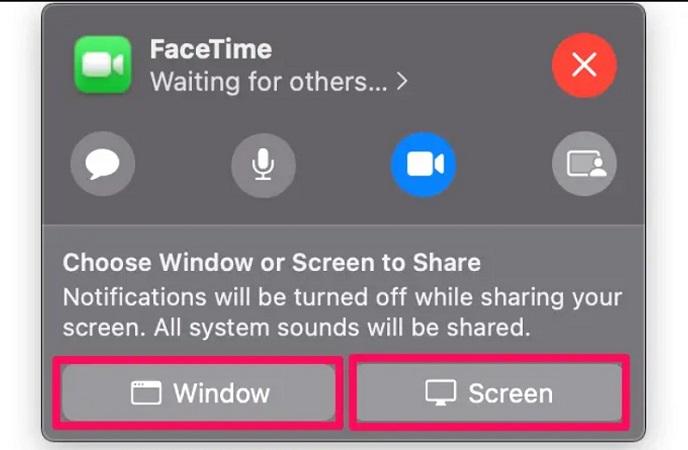
Trinn 3. Åpne og spill Netflix-filmen du vil dele. Når vennen din i samtalen klikker på "Bli med på skjermdelingalternativet, vil de begynne å se hva som er på skjermen din.
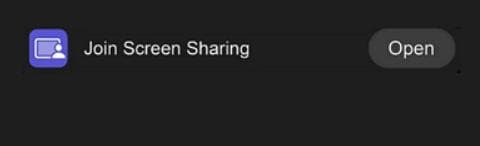
NOTE.
På grunn av DRM-beskyttelse kan skjermdeling av Netflix direkte i FaceTime med andre resultere i en svart skjerm. For å unngå dette problemet, anbefales det sterkt å bruke en Netflix-videonedlaster som MovPilot for å lagre favorittfilmen din som en MP4-fil først, og deretter prøve å dele den i FaceTime igjen. Se flere detaljer i neste del.
Metode 2. Se Netflix på FaceTime ved å dele nedlastinger (beste måten)
Planlegger du en filmkveld med venner, men sliter med begrensningene for Netflix-skjermdeling? MovPilot Netflix Video Nedlaster kommer med en effektiv løsning!
MovPilot kan enkelt laste ned Netflix-innhold direkte til Windows eller Mac, og låse opp alle DRM-restriksjonene. Med det kan du lagre videoer fra Netflix til MP4 eller MKV, noe som gjør dem spillbare på alle enheter. På denne måten kan du overføre nedlastingene til iPhone/iPad og se en Netflix-film med venner gjennom en FaceTime-samtale uten problemer.
Flere funksjoner i MovPilot Netflix Video Downloader:
- Støtt ubegrensede nedlastinger av Netflix-filmer, TV-serier, originaler og mer.
- Last ned videoer fra Netflix til MP4/MKV for fleksibel avspilling på hvilken som helst enhet.
- Tilby opptil Full HD 1080P videokvalitet.
- Gi 5X raskere nedlastingshastighet, og spar tid.
- Ta vare på flerspråklige lydspor og undertekster.
Heldigvis er det en brukervennlig nedlaster som du enkelt kan komme i gang med selv om du ikke kan så mye om datamaskiner. La oss deretter utforske hele guiden om hvordan du ser Netflix sammen på FaceTime etter å ha lastet ned videoer med MovPilot.
Trinn 1. Start MovPilot Netflix Video Downloader
Installer og kjør MovPilot Netflix Video Downloader på din Windows/Mac-datamaskin. Deretter velger du "Netflix” i hovedgrensesnittet.

Trinn 2. Logg på Netflix-kontoen din
For å få tilgang til hele biblioteket med Netflix-filmer, TV-serier, originaler osv., må du logge på med Netflix-legitimasjonen din. Ellers kan du ikke laste ned videoer fra Netflix ved å bruke MovPilot.

Trinn 3. Søk etter Netflix-filmer du vil dele
MovPilot er utstyrt med en innebygd nettleser, slik at du kan søke etter ønsket Netflix-film ved å skrive inn tittelnavnet eller nøkkelordet. Du kan også kopiere og lime inn filmens URL til MovPilot. Denne nedlasteren vil da vise alle relevante resultater i grensesnittet.

Trinn 4. Last ned Netflix til MP4
Finn ditt målresultat og klikk på nedlastingsknappen ved siden av tittelen, kan du begynne å laste ned Netflix-video til MP4. For serievideoer kan du velge episoden fra popup-vinduet før du laster ned. Husk å klikke på "Last ned" for å bekrefte handlingen din.

Trinn 5. Finn Netflix-nedlastingene dine
Når den er ferdig, gå til "Historie"-fanen og du kan se alle Netflix-nedlastingene som er oppført i grensesnittet. Klikk på mappeikonet for å navigere til lagringsmappen på datamaskinen.

Trinn 6. Synkroniser Netflix-filmer til iPhone/iPad
Etter å ha lastet ned Netflix-videoer med MovPilot, er neste trinn å overføre nedlastingene til iPhone eller iPad. Imidlertid er prosessen litt annerledes for Windows- og Mac-datamaskiner. Nedenfor er detaljerte instruksjoner for begge enhetene.
For Windows:
- Koble iPhone/iPad til Windows-PCen via en USB-kabel.
- Åpne iTunes. På navigasjonslinjen klikker du på "Fil” > “Legg til filer i biblioteket" for å velge Netflix-videoen du vil dele.
- Klikk på "Enhet"-ikonet, deretter "Filmer" under Innstillinger.
- Sjekk "Synkroniser filmer", velg deretter filmene du vil ha og klikk på "Søke"-alternativet nederst. Deretter vil iTunes synkronisere nedlastede Netflix-filmer til din iPhone/iPad.
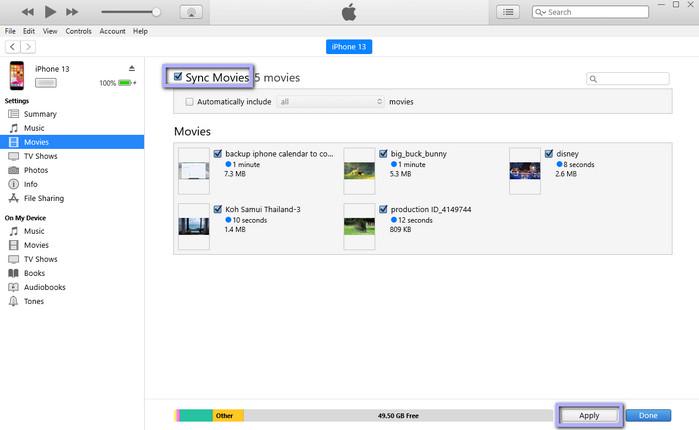
For Mac:
- Koble iPhone/iPad til Mac med en USB-kabel.
- Åpne Finder-appen, og velg deretter enheten din på venstre panel. Velg å stole på enheten din hvis du blir bedt om det.
- Klikk på "Film"-fanen under enhetens informasjon.
- Sjekk "Synkroniser filmer til [enheten din]", og velg deretter Netflix-nedlastingene på din Mac.
- Klikk på "Søke”-knappen for å begynne å overføre Netflix-nedlastinger til iPhone/iPad på Mac.
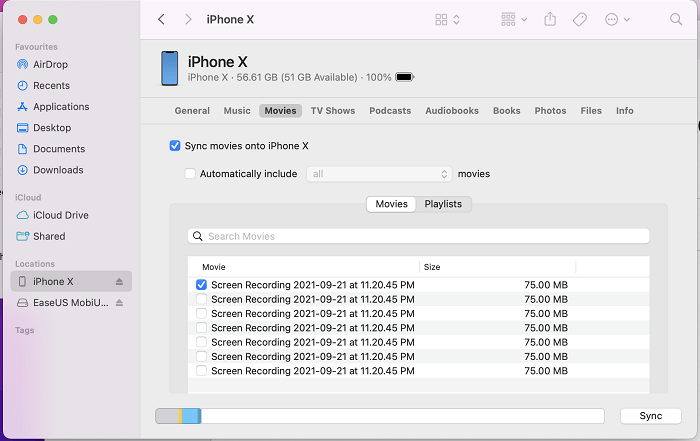
Trinn 7. Skjermdeling Netflix-film på FaceTime
Nå er det på tide å se en Netflix-film på FaceTime med venner! Du kan enkelt følge trinn-for-trinn-veiledningen på forrige del for å få ting gjort. Etter det, uansett hvor du er, kan du dele nedlastede Netflix-videoer med venner og starte en filmfest når som helst og hvor som helst.
Vanlige spørsmål om hvordan du ser Netflix på FaceTime
Hvilke strømmeapper støtter SharePlay på FaceTime?
Mens du kan se Netflix på FaceTime via SharePlay, kan du fortsatt dele gleden av musikk og video med vennene dine gjennom andre strømmeplattformer. Her er noen strømmeapper som støtter FaceTime SharePlay:
| Video app | Musikk-app |
|---|---|
|
|
Hvordan streame en film med FaceTime SharePlay?
Her viser vi deg hvordan du bruker SharePlay til å streame en film med venner og familie. Før du begynner, sørg for at du og de i samtalen har tilgjengelige abonnementer på strømmeappen.
- Start en ny FaceTime-samtale med noen på iPhone/iPad.
- Sveip opp på skjermen for å minimere FaceTime-appen, og åpne deretter en strømmeapp som støtter SharePlay.
- Finn en film eller et TV-program du vil dele. Deretter, spill det.
- Trykk på "SharePlay" -alternativet når det blir bedt om det. Etter det kan alle i samtalen trykke på «Bli med i SharePlay» for å begynne å strømme en film i en FaceTime-samtale.
Hva er alternative måter å se Netflix med venner på?
Når du diskuterer hvordan du kan se Netflix på FaceTime med venner, lurer du kanskje på flere alternative løsninger. Her er noen populære alternativer:
- Teleparty: Tidligere kjent som Netflix Party, er det et av de mest populære alternativene for å se Netflix med venner. Selv om den tilbyr en nettleserutvidelse for Windows- og Mac-datamaskiner og en app for Android-enheter, finnes det ingen slik app for iOS-enheter.
- Rave: Det tilbyr en flott måte å se Netflix-videoer med venner, spesielt de som bor langt unna. Du kan se filmer, TV-serier eller musikkvideoer sammen i sanntid, som om du er i samme rom. Annonser kan imidlertid vises under avspilling med mindre du kjøper Rave Premium.
- Uenighet: Dette verktøyet tilbyr en effektiv løsning for streaming av Netflix sammen på Windows, Mac, Linux og Android. Du kan starte en se-fest som lar alle se en video på Netflix og delta i en tekst- eller talechat samtidig.
Konklusjon
Denne artikkelen tilbyr en omfattende guide for hvordan du ser Netflix på Facetime. Hvis skjermdeling ikke fungerer, kan du prøve andre alternativer som Teleparty, Rave og Discord for å se Netflix med venner. Disse metodene er imidlertid mer komplekse, trenger en sterk nettverkstilkobling og kan føre til svart skjerm. Disse kan være utfordrende for nybegynnere.
Derfor anbefales en enklere og mer effektiv metode: første gangs bruk MovPilot Netflix Video Nedlaster for å konvertere Netflix-videoer til MP4- eller MKV-format, overfør deretter videoene til iPhone/iPad og del dem via FaceTime. Denne metoden kan bidra til å unngå problemer som svarte skjermer og videoforsinkelse, og sikre en jevn og høykvalitets seeropplevelse.
MovPilot Netflix Video Nedlaster
Last ned Netflix-filmer og -serier for å se enkelt uten nett!







